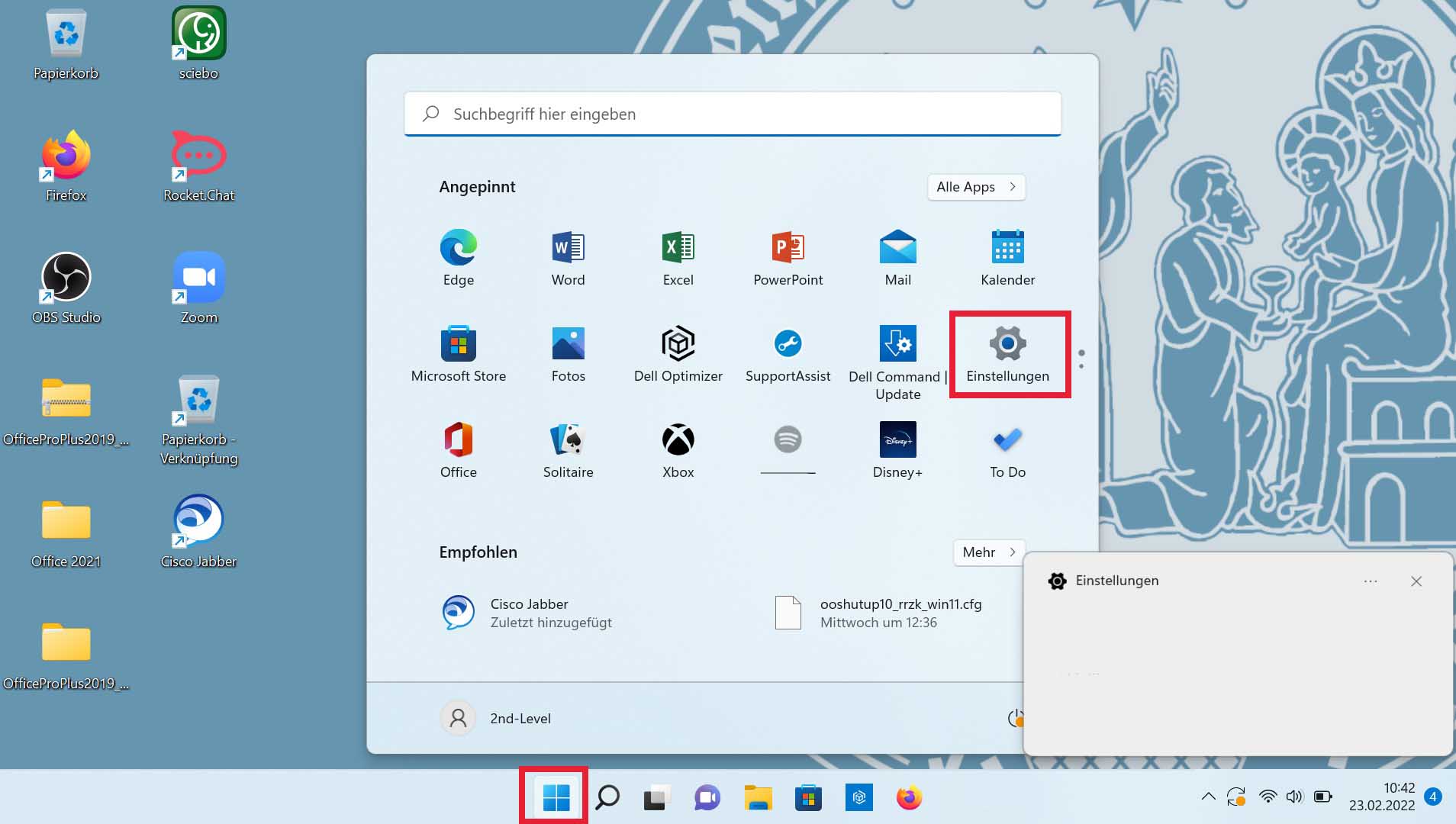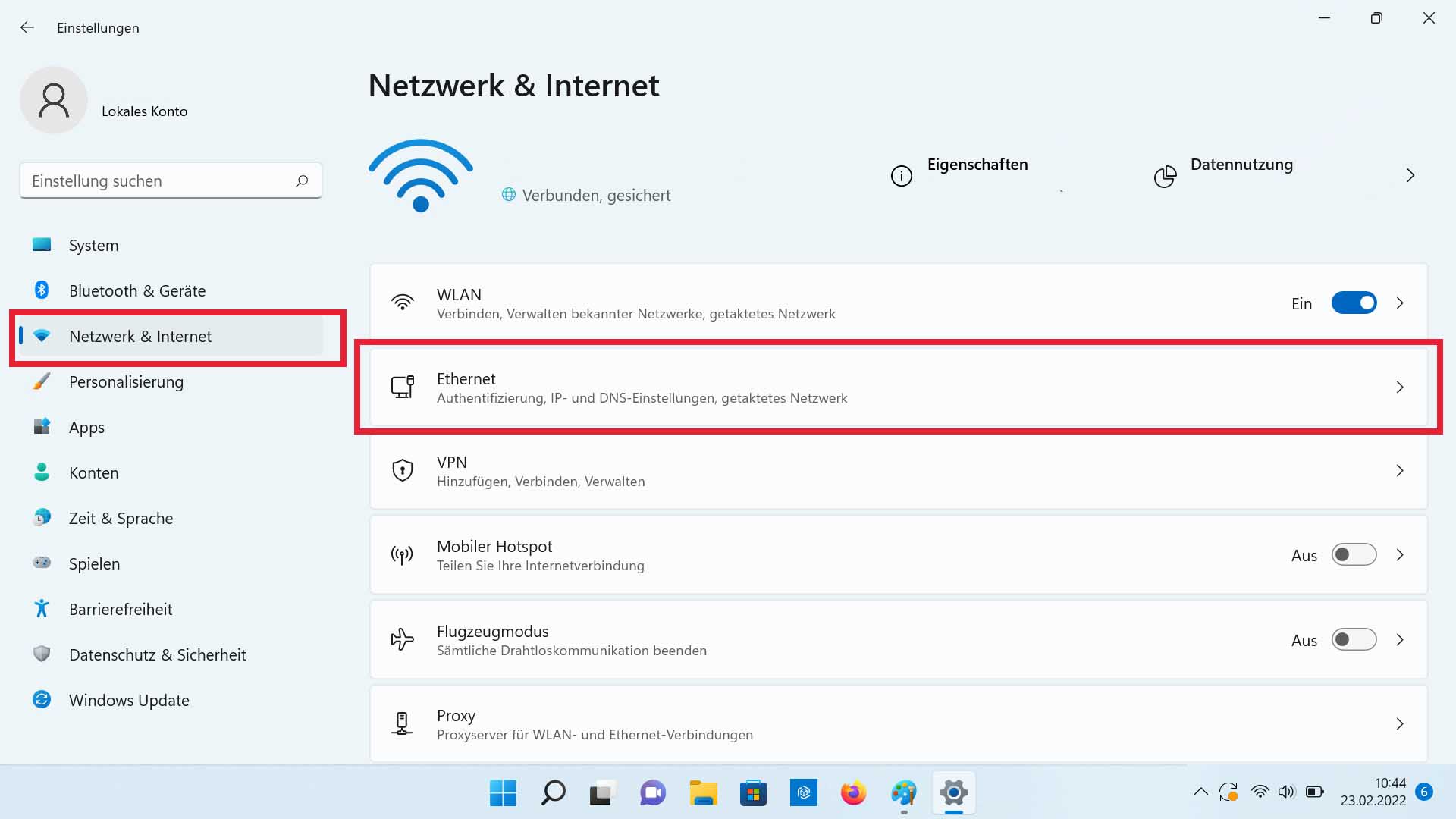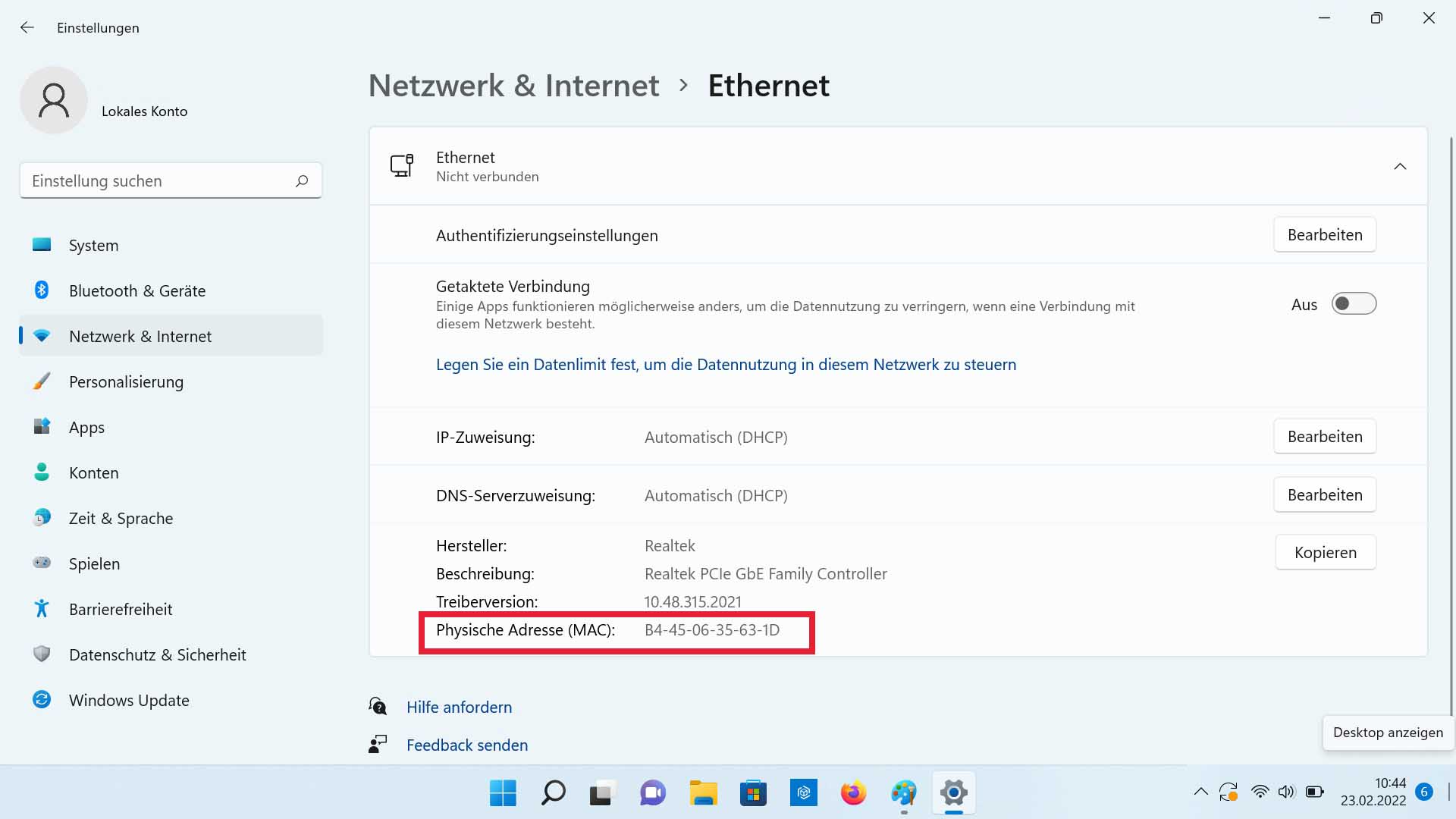Mac Adresse auslesen unter Windows 11
Das Vorgehen bei dem Auslesen der Mac-Adresse unter Windows 10 ähnelt dem von Windows 11. Der wesentliche Unterschied ist das Design. Abweichungen zu Windows 11 werden hervorgehoben.
1. Öffnen Sie die Windows-Einstellungen, indem Sie auf das Windows-Symbol auf der Taskleiste klicken und die das Zahnradsymbol öffnen.
2. Klicken Sie auf Netzwerk und Internet und wählen Sie "Ethernet-Verbindung aus".
3. In Windows 11 sehen Sie nun weitere Eigenschaften. Unten unter dem Eintrag "Physikalische Adresse (MAC)" finden Sie die MAC-Adresse aufgfeührt. Unter den Eigenschaften finden Sie auch dort den Eintrag "Physikalische Adresse (MAC)".
Aktuell:
Informationen zu Tools für kollaboratives Arbeiten im Homeoffice
Kontakt
Bei Fragen und für individuellen Support wenden Sie sich bitte an den
RRZK-Helpdesk